
Obsah
- Jaké jsou příčiny havárie problému Call of Duty Warzone?
- Jak opravit problémy se zhroucením Call of Duty Warzone
Máte problém hrát Call of Duty Warzone? Warzone shazovat problémy obvykle mají dvě formy:
- narazil na plochu
- zhroucení kvůli vysokému využití procesoru
Pokud se setkáváte s některou z těchto situací, když jste v hale, chystáte se zahájit dohazování nebo jste uprostřed hry, pokračujte ve čtení této příručky.
Jaké jsou příčiny havárie problému Call of Duty Warzone?
Existuje několik možných příčin problémů se zhroucením Call of Duty Warzone. Pojďme si o nich promluvit.
Náhodná chyba hry.
Hry, zejména nové, mají tendenci se setkávat s chybami častěji než starší, stabilnější. Ačkoli je to již několik měsíců, COD Warzone je stále relativně nový a spousta lidí se s ním občas potýká s problémy. Jedním z běžných problémů, kterým mnoho hráčů trpí, je neočekávané zhroucení Warzone.
Pokud Warzone havaruje jen zřídka a zdá se, že to nemá žádný vzor, může to být způsobeno náhodnou chybou.
Zastaralé ovladače GPU.
Jeden z hlavních důvodů mnoha herních problémů souvisí s ovladači grafických karet. Ovladače jsou mini-software komponenty, jako je GPU nebo grafická karta, která umožňuje hardwaru pracovat s operačním systémem počítače. Pokud je ovladač vašeho GPU poškozený, poškozený nebo prostě nefunguje nejnovější verze, existuje šance, že grafická karta nemusí fungovat správně, a tím způsobovat problémy při hraní hry.
Hardwarová omezení.
Při hraní her, jako je Call of Duty Warzone, je důležité zajistit, aby váš počítač splňoval minimální systémové požadavky. To znamená, že váš počítač musí mít samostatnou nebo vyhrazenou grafickou kartu (integrované GPU nebudou fungovat), CPU by mělo mít dostatek výpočetního výkonu, dostatečná paměť RAM a musí mít spuštěný Windows 10.
Níže jsou uvedeny minimální specifikace COD Warzone:
- OS: Windows 7 64bitový (SP1) nebo Windows 10 64bitový
- CPU: Intel Core i3-4340 nebo AMD FX-6300
- RAM: 8 GB RAM
- HDD: 175 GB HD prostoru
- Video: NVIDIA GeForce GTX 670 / GeForce GTX 1650 nebo Radeon HD 7950
- DirectX: Vyžaduje systém kompatibilní s DirectX 12
- Síť: Širokopásmové připojení k internetu
- Zvuková karta: DirectX Compatible
Pokud váš počítač nesplňuje ty nejnáročnější specifikace pro COD Warzone, může to být důvod, proč stále havaruje a nemůže běžet hru normálně.
Havárie vyvolaná nastavením textury.
Někteří hráči Warzone se k nám dostali, že dokázali vyřešit problém se zhroucením změnou nastavení textury hry. Nemohu potvrdit, zda existuje chyba textury, která způsobí neočekávané zhroucení Warzone, ale to by stálo za to zkontrolovat, pokud nemáte žádná další funkční řešení.
Poškozené herní soubory.
Soubory her Warzone se mohou poškodit z mnoha důvodů. Měli byste, pokud máte problémy s poškozenými herními soubory po opravě nebo přeinstalování hry.
Rušení aplikací třetích stran.
Existují další případy selhání systému Warzone v důsledku jiných programů nebo aplikací ve stroji. Jindy může virus nebo malware poškodit systémové a herní soubory.
Jak opravit problémy se zhroucením Call of Duty Warzone
Pokud jde o řešení selhání, zamrznutí nebo chyb v Call of Duty Warzone, existuje řada možných řešení, která můžete vyzkoušet.
- Nainstalujte aktualizace.
První věc, kterou musíte v této situaci udělat, je vše aktualizovat. To znamená, že musíte zkontrolovat aktualizace pro Warzone, zbytek nainstalovaných aplikací a Windows.
Hry mohou někdy rušit zastaralé verze softwaru nebo dokonce s operačním systémem Windows. Chcete-li snížit pravděpodobnost vzniku chyb nebo závad, budete chtít neustále udržovat softwarové prostředí svého počítače aktuální.
- Restartujte počítač.
Jakmile se postaráte o aktualizační část, je na čase zkontrolovat, zda je příčina problému dočasná. Můžete to provést restartováním počítače. Chcete proto stroj na 30 sekund úplně vypnout.Je-li to možné, odpojte napájecí kabel od napájecího zdroje, aby systém mohl provést plný napájecí cyklus.
Poté restartujte počítač a zkontrolujte problém.
- Zavřete další aktivní aplikace a aplikace na pozadí.
Pokud při hraní Warzone běží jiné programy nebo aplikace na pozadí, může to na váš stroj vyvíjet tlak, zejména pokud není tak silný.
Použitím Správce úloh, můžete rychle zkontrolovat, zda tomu tak je. Postup je následující:
-Otevřete Správce úloh (CTRL + ALT + DEL).
- Na kartě Procesy zkontrolujte sloupce pro CPU, paměť a disk. Pokud některý z těchto sloupců dosáhne 100%, znamená to, že váš počítač kvůli nedostatku zdrojů tvrdě pracuje.
-Zavřete program, který nepotřebujete, jeho zvýrazněním a kliknutím na Ukončit úkol tlačítko dole.
- Udržujte ovladače grafické karty aktuální.
Při hraní je důležité udržovat aktuální ovladače GPU. Nezapomeňte ručně zkontrolovat, zda váš počítač používá nejnovější verze ovladačů.
Jak zkontrolovat a nainstalovat aktualizace ovladačů GPU NVIDIA
Jak zkontrolovat aktualizace ovladačů AMD GPU
Jak zkontrolovat ovladače Intel GPU NOVINKA A AKTUALIZACE 2020! - Opravte soubory her COD Warzone.
Pokud vaše hra v tuto chvíli stále selhává, dalším krokem, který můžete udělat, je opravit soubory her COD Warzone. Toho se dosáhne spuštěním aplikace Blizzard (Battle.net). Postup je následující:
- Otevřete Battle.net.
-Vyberte hru Call of Duty: MW.
- Ve středu obrazovky zobrazíte kliknutím na ikonu ozubeného kola Možnosti.
-Vybrat Skenovat a opravit.
-Klikněte Zahajte skenování.
- Vyvarujte se přetaktování.
Někteří lidé, kteří ve Warzone narazili na havarující problémy, vystopovali svůj problém až k přetaktování. Nikdy jsem osobně nenašel žádnou chybu v mém přetaktovaném systému, když jsem v této hře, ale pokud dosud žádné z řešení nefungovalo, zvažte zpomalení deaktivací přetaktování.
- Zakázat V-Sync.
V-Sync nebo Vertical sync je protokol, který pomáhá počítači fungovat dobře tím, že zajišťuje, aby vypaloval snímkové frekvence, které odpovídají obnovovací frekvenci vašeho monitoru. Tato technologie byla vyvinuta primárně pro potírání trhání obrazovky, ale v některých hrách, například v Modern Warfare nebo Warzone, může mít zapnutá funkce V-Sync její selhání. Ačkoli se nejedná o univerzální problém pro tuto hru, uvádí se, že prosté deaktivování V-Sync přeruší problém, takže stojí za to to vyzkoušet.
Pokud máte grafickou kartu NVIDIA, můžete zakázat V-Sync pomocí aplikace NVIDIA Control Panel. - Přeinstalujte Warzone.
Vím, že mnoho lidí nechce toto řešení dělat, protože opětovné stažení hry je statné, ale měli byste to zkusit, pokud vám nic v této příručce nepomohlo.
Provedení čisté instalace může někdy odstranit hlubší problémy s kódováním, které obvyklé kroky při odstraňování problémů neumí.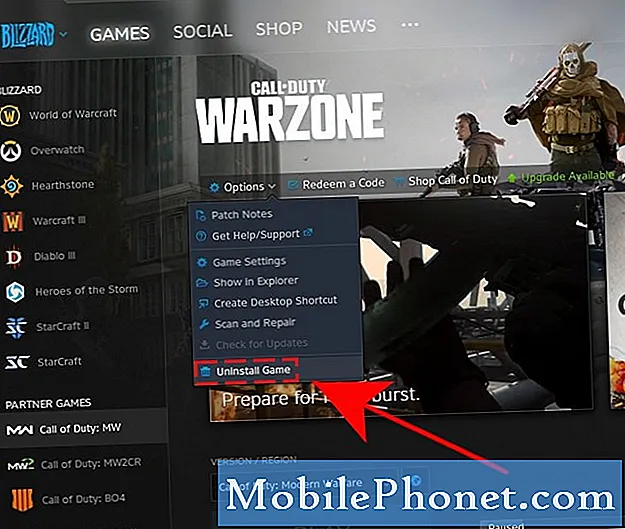
Doporučené hodnoty:
- Jak zkontrolovat ovladače Intel GPU NOVINKA A AKTUALIZACE 2020!
- Jak opravit Microsoft Flight Simulator 2020 havarující na plochu
- Jak opravit chybu číslo 6065 v COD Modern Warfare Dev PC | NOVINKA 2020!
- Jak používat dálkový ovladač Nintendo k zapnutí televize NOVINKA 2020
Navštivte náš YouTube kanál TheDroidGuy, kde najdete další videa a výukové programy pro řešení potíží.


